OpenStackil on täielik võimalus virtuaalsete masinate (VM) juurutamiseks ja erinevate pilvekeskkonna haldamiseks vajalike ülesannete haldamiseks. Horisontaalse skaleerimisfunktsiooniga saab seda vastavalt nõudmisele rohkem pöörata.
OpenStacki üks oluline omadus on see, et see on avatud lähtekoodiga tarkvara. Microstack on tööriist OpenStacki keskkonna väga lihtsaks installimiseks. Kui olete varem läbinud OpenStacki installimise kohandatud toimingud, võite näha mitmesuguste installietappide kohandamise ja konfigureerimise tõelist valu. Kuid Microstacki puhul on see lihtsalt 2-3 sammu protsessist. Selles juhendis oleme kasutanud OpenStacki Microstackil põhinevat varianti. OpenStacki installimiseks võite kasutada mis tahes muud viisi, kuid Microstacki abil said asjad väga lihtsaks.
Vaatame siin üle mõned OpenStacki peamised komponendid:
- Nova: haldab arvutuseksemplaride erinevaid aspekte nõudmisel. See on OpenStacki arvutusmootor VM-ide haldamiseks ja juurutamiseks.
- Neutron: pakub OpenStacki võrguteenuseid. See aitab luua sidetee erinevate OpenStacki eksemplaride vahel.
- Swift: pakume OpenStacki keskkonnas failide ja objektide salvestusteenuseid.
- Horizon: see on OpenStacki veebipõhine graafiline juhtpaneeli liides OpenStacki erinevate toimingute haldamiseks.
- Keystone: See on identifitseerimisteenus autentimiseks, juurdepääsu kontrollimiseks, autoriseerimiseks ja mitmeteks muudeks teenusteks.
- Pilk: See on OpenStacki pilditeenus virtuaalmasina piltide haldamiseks. Neid pilte saab kasutada mallina uute VM-ide käivitamiseks.
- Kuumus: see on põhimõtteliselt orkestreerimine tööriist OpenStacki abil mitme komposiitpilvrakenduse käivitamiseks orkestreerimine mall nagu HOT (Kuumuse orkestreerimise mall).
OpenStacki installiprotsess on väga ressursse nõudev ja aeganõudev. Enne kui OpenStacki teenuse konfigureerimisel määrdume, eeldame, et olete juba oma süsteemi või VM-i sisse seadnud OpenStacki. Kui ei, siis võite installimiseks järgida meie eelmist juhendit. Selles juhendis oleme installinud OpenStacki, kasutades snap-hoidla Microstacki.
Meie masina konfiguratsioon:
Operatsioonisüsteem: Ubuntu 20.04
RAM: 16 GB
Kõvaketas: 160 GB
OpenStacki variant: mikrostakk.
Selles õpetuses näeme, kuidas saame võrguteenuseid OpenStackis konfigureerida. Asjade lihtsustamiseks oleme pakkunud seadistamise eri etappide hetktõmmisid. Hüppame siis otse sinna.
Samm 1. Logige administraatori kontoga sisse OpenStacki juhtpaneelile. Kui olete sisse loginud, peate looma uue projekti. Järgige allolevat rada:
Identiteet -> Projektid -> Loo projekt
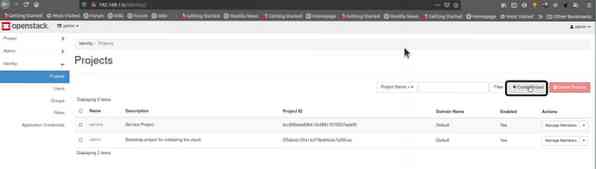
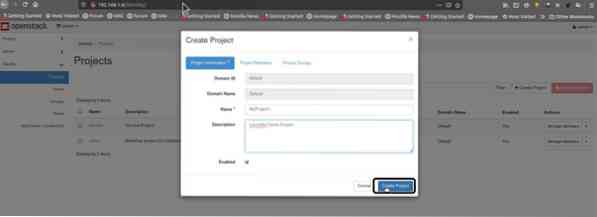
2. samm. Kuna meie projekt on loodud nimega „MyProject1“, peame nüüd minema sellele teele:
Identiteet -> kasutajad -> kasutaja loomine
Ja looge uus kasutaja.
Siin peame andma oma kasutajale nime (meie puhul LHuser) ja valikulise kirjelduse sellele kasutajale. Looge selle kasutaja jaoks parool.
Valige esmase projekti menüüs meie projekt (MyProject1). Nüüd lõpetage see samm, klõpsates nuppu „Loo kasutaja”.
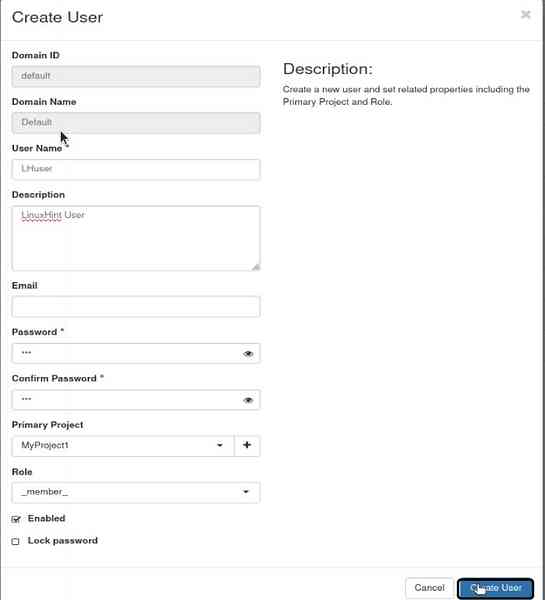
3. samm. Nüüd konfigureerime OpenStacki võrgu. Kõigepealt logige välja administraatori kontolt ja logige sisse vastloodud kasutaja LHuseriga. Nüüd navigeerige teele:
Projekt -> Võrgud → Loo võrk
I) sisevõrk
a) Esiteks loome sisevõrgu. Meie sisevõrgu spetsifikatsioon on järgmine:
Võrgu nimi: my_internal_nw
Alamvõrgu nimi: my_subnet
Võrgu aadress: 192.168.2.0/24
Lüüsi IP: 192.168.2.10
IP-versioon: IPv4
Ärge unustage kontrollida ka jaotist „Luba administraatori olek.”
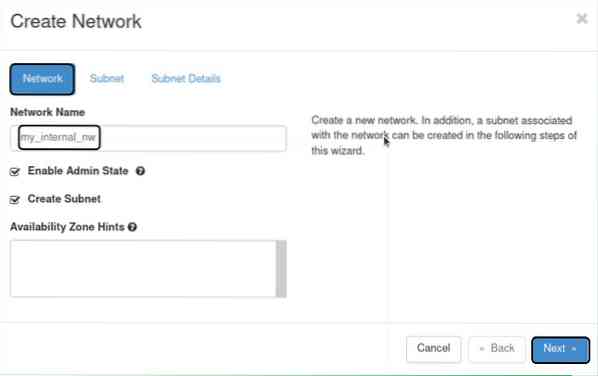
b) alamvõrk

c) alamvõrgu üksikasjad
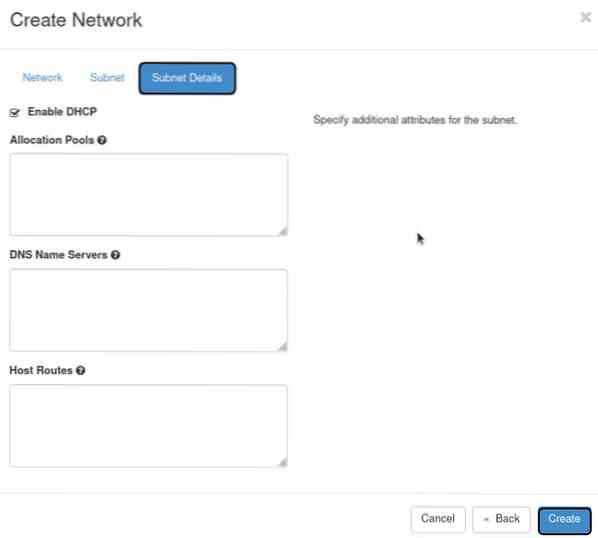
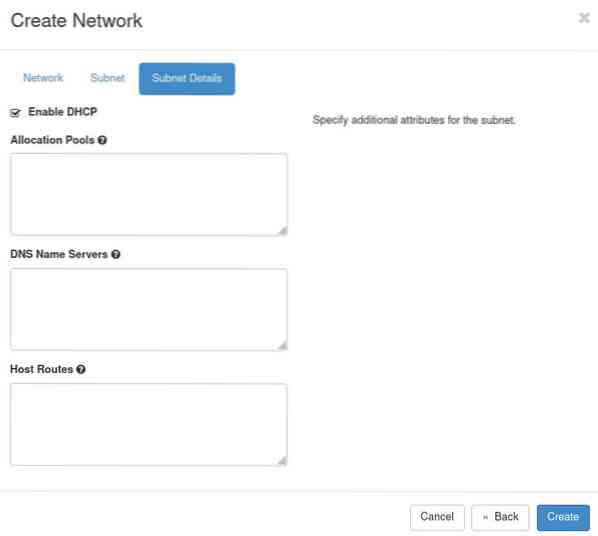
II) Välisvõrk
Välisvõrgu loomise etapid on samad kui sisevõrgus. Ainus erinevus on see, et võrgu konfiguratsioon sõltub siin Open-Stacki installimisega loodud liidesest br-ex. Seega kasutage sama võrguaadressi ja lüüsi IP-d nagu liidesel br-ex. Meie puhul on spetsifikatsioonid järgmised:
Võrgu nimi: my_external_nw
Alamvõrgu nimi: my_subnet_2
Võrgu aadress: 10.20.20.0/24
Lüüsi IP: 10.20.20.1
IP-versioon: IPv4
Samuti kontrollige jaotist „Luba administraatori olek.”
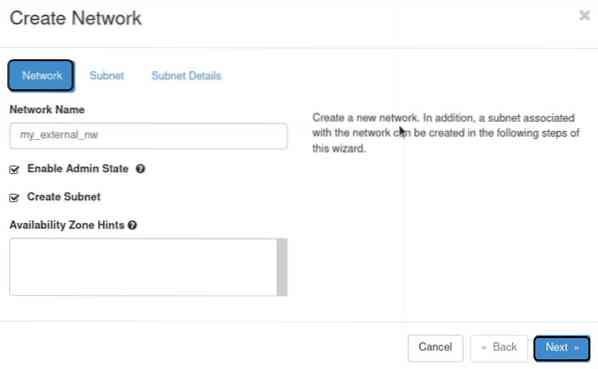
2) alamvõrk
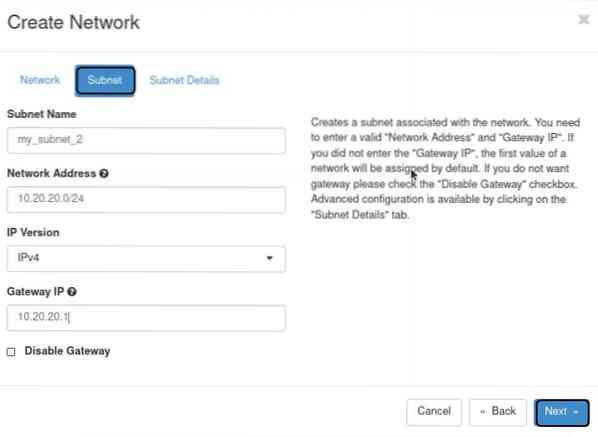
3. Alamvõrgu üksikasjad
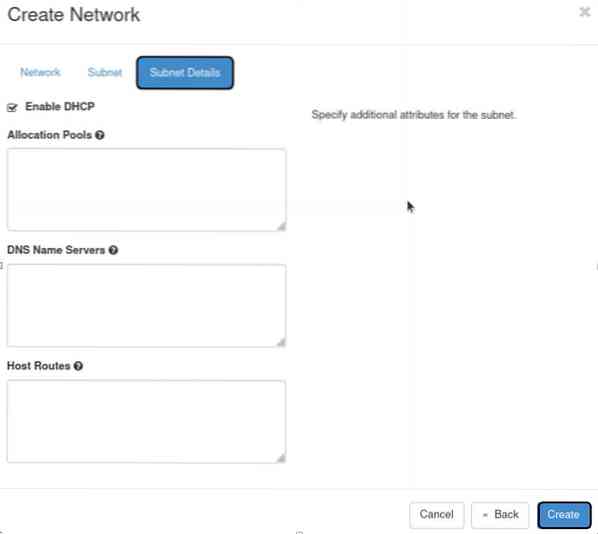
4. samm. Pärast võrkude loomise lõpetamist logige uuelt kasutajakontolt välja ja logige uuesti administraatori kontoga sisse. OpenStackis läheb armatuurlaud:
1. Administraator -> süsteem-> võrgud
Ja valige võrk nimega “my_external_nw” ja klõpsake paremale sellele võrgule vastavat nuppu “edit network”.
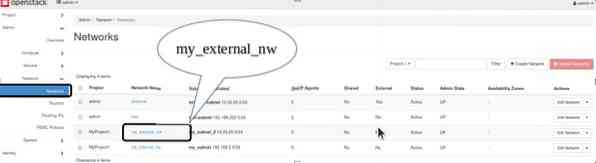
2. Uus aken kuvatakse. Siin märkige see võrk lihtsalt väliseks võrguks. Klõpsake nuppu „Salvesta muudatused.”Seadete rakendamiseks nupp”.
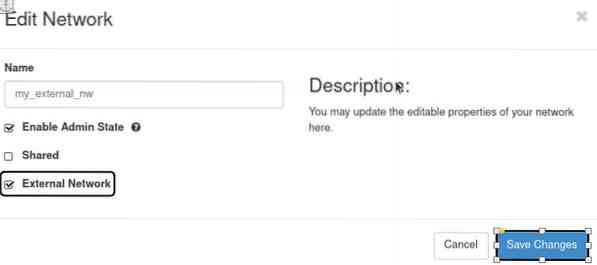
5. samm. Nüüd logige välja administraatori kasutajalt ja logige sisse uue kasutajaga.
6. samm. Nende kahe vahelise kommunikatsioonitee loomiseks peame looma ruuteri kahele võrgule. Minema
Projekt -> Võrk -> Ruuterid
Ja klõpsake nuppu "Loo ruuter".

7. samm. See küsib ruuteri üksikasju. Täitke need ja valige väliseks võrguks “my_external_nw” ja klõpsake nuppu “Loo ruuter”.
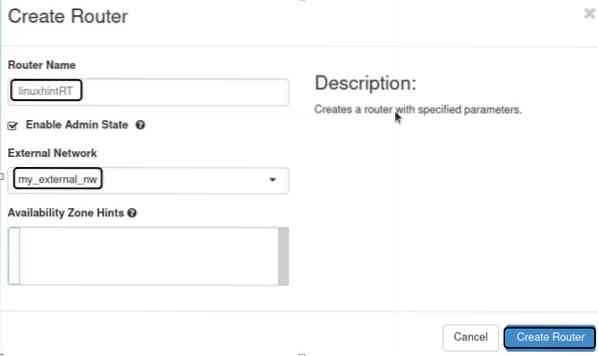
8. samm. Pärast ülaltoodud toimingut valige ruuteri nime veerust ruuter, minge vahekaardile Liidesed ja klõpsake nuppu "Lisa liides".
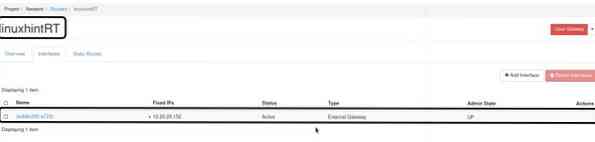
9. samm. Ilmub uus viipeaken. Valige alamvõrgu dropboxist sisemine alamvõrk „my_subnet.”Ärge sisestage väljale IP-aadress midagi. Nüüd klõpsake selle toimingu lõpetamiseks nuppu Esita.
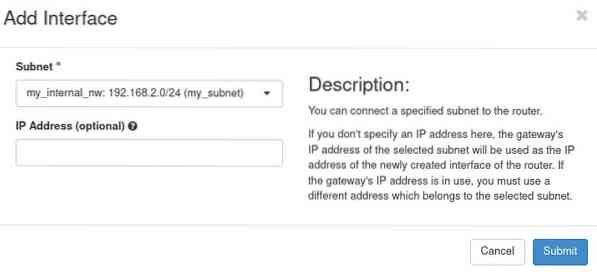
10. samm. Nüüd, kui kõik võrgu seadistamise etapid on lõpule jõudnud, kontrollime OpenStacki võrguseadeid. Järgige rada:
Projekt -> võrk -> võrgu topoloogia
Peaks ilmuma allpool näidatud võrgukaart:
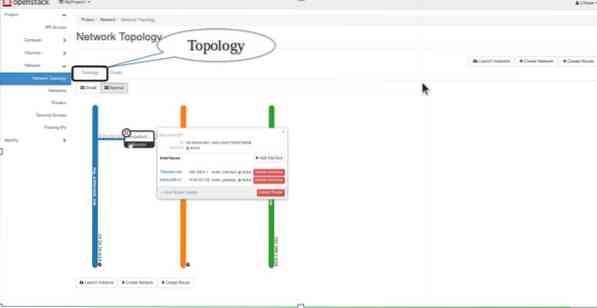
See on kõik. Oleme edukalt konfigureerinud OpenStacki põhivõrgu konfiguratsiooni. Proovige sellele konfiguratsioonile veidi maitset lisada, lisades rohkem võrke ja luues kommunikatsioonitee mitme VM-i vahel OpenStackis.
 Phenquestions
Phenquestions


